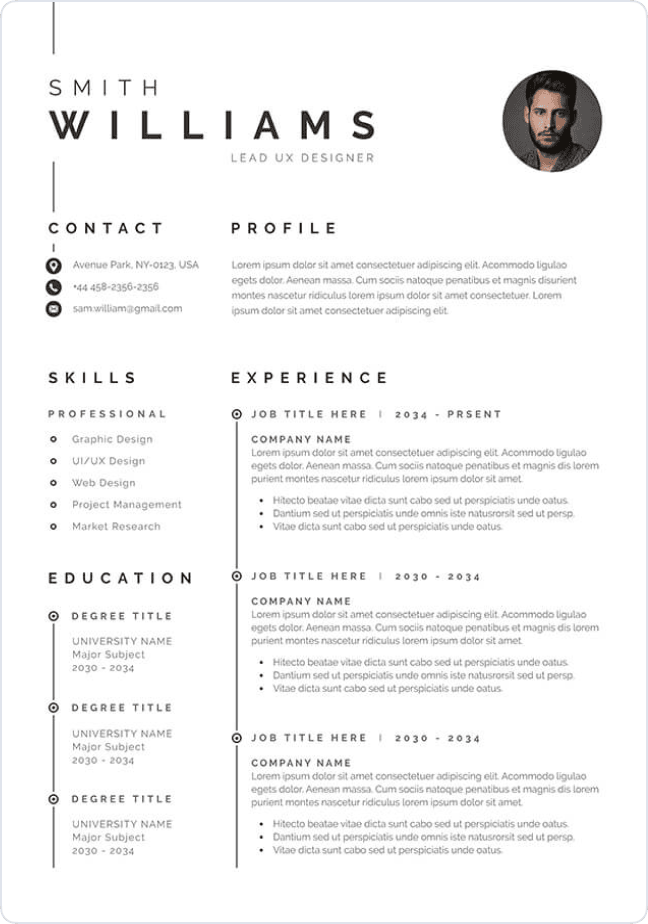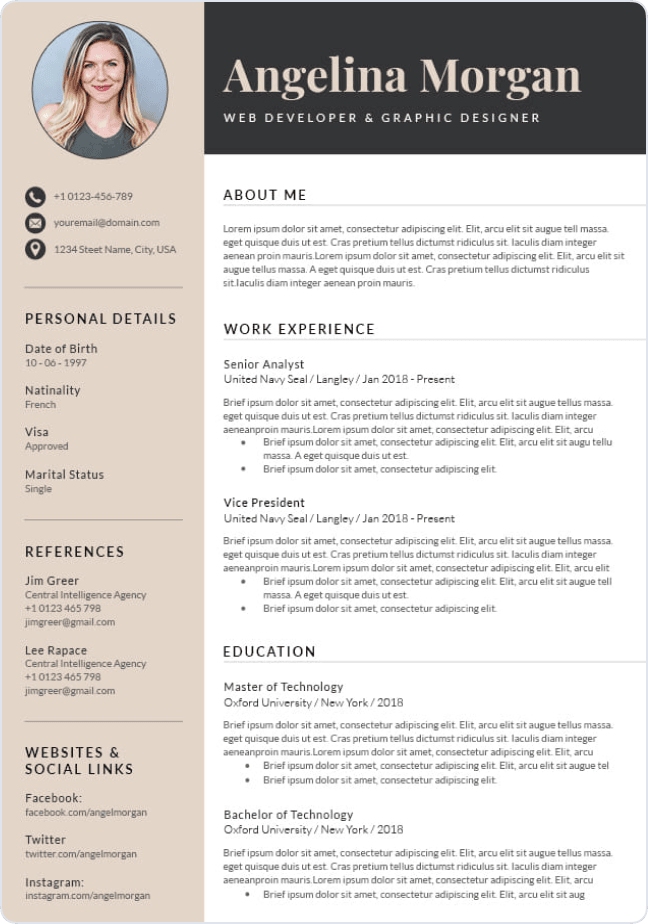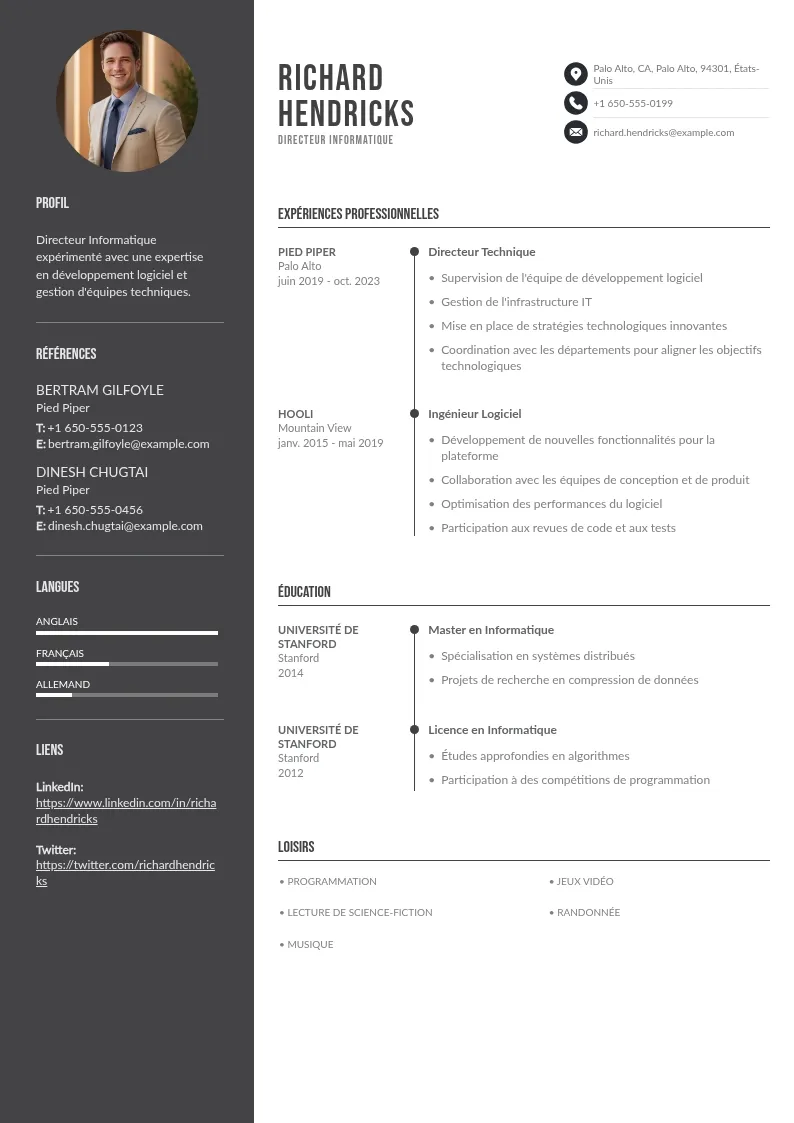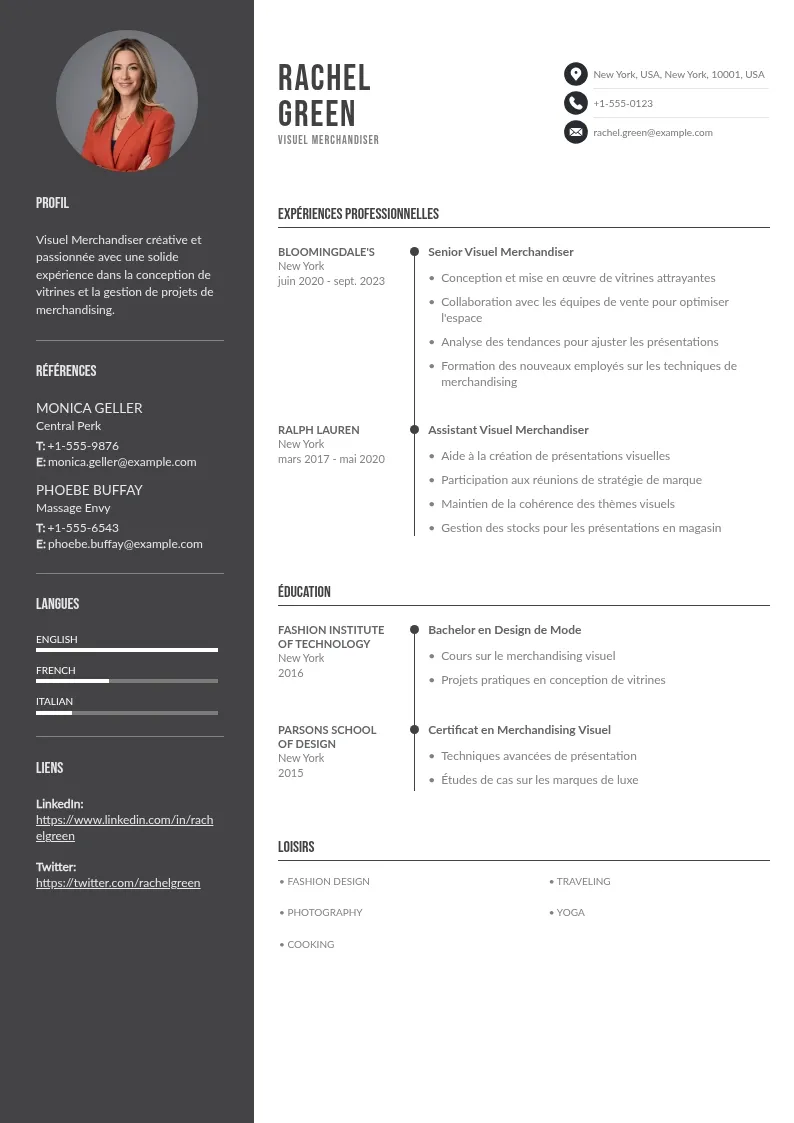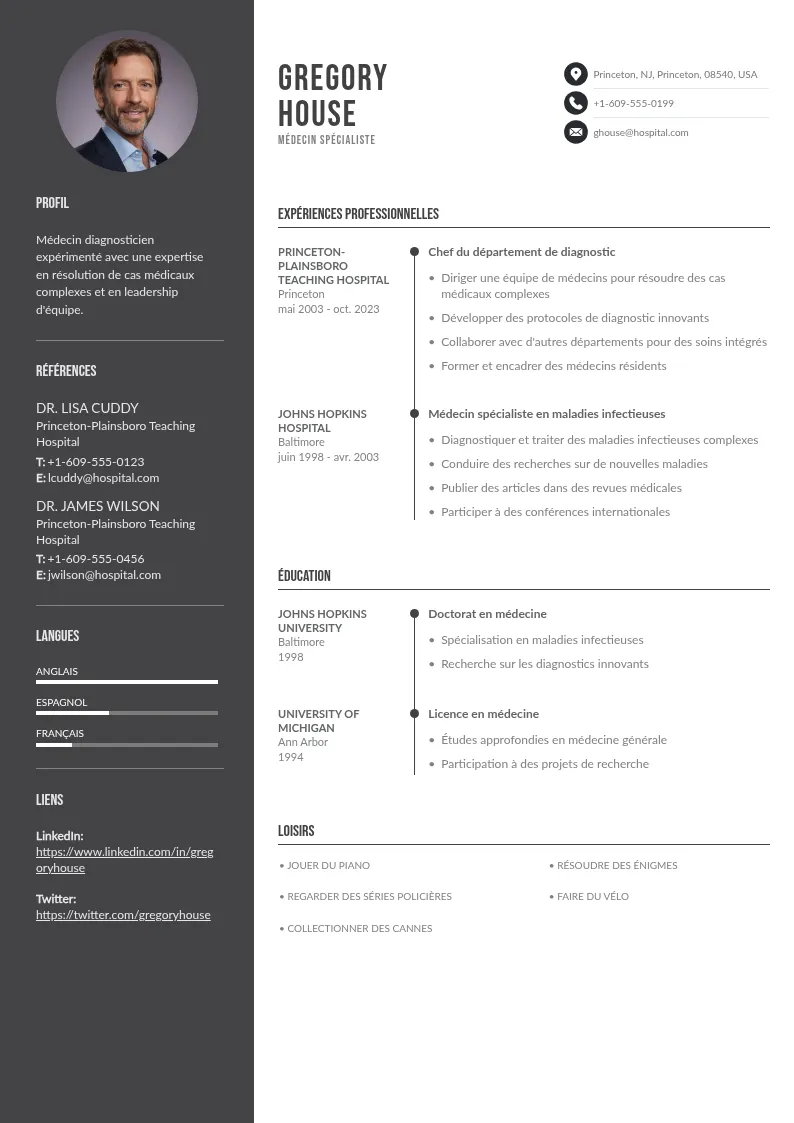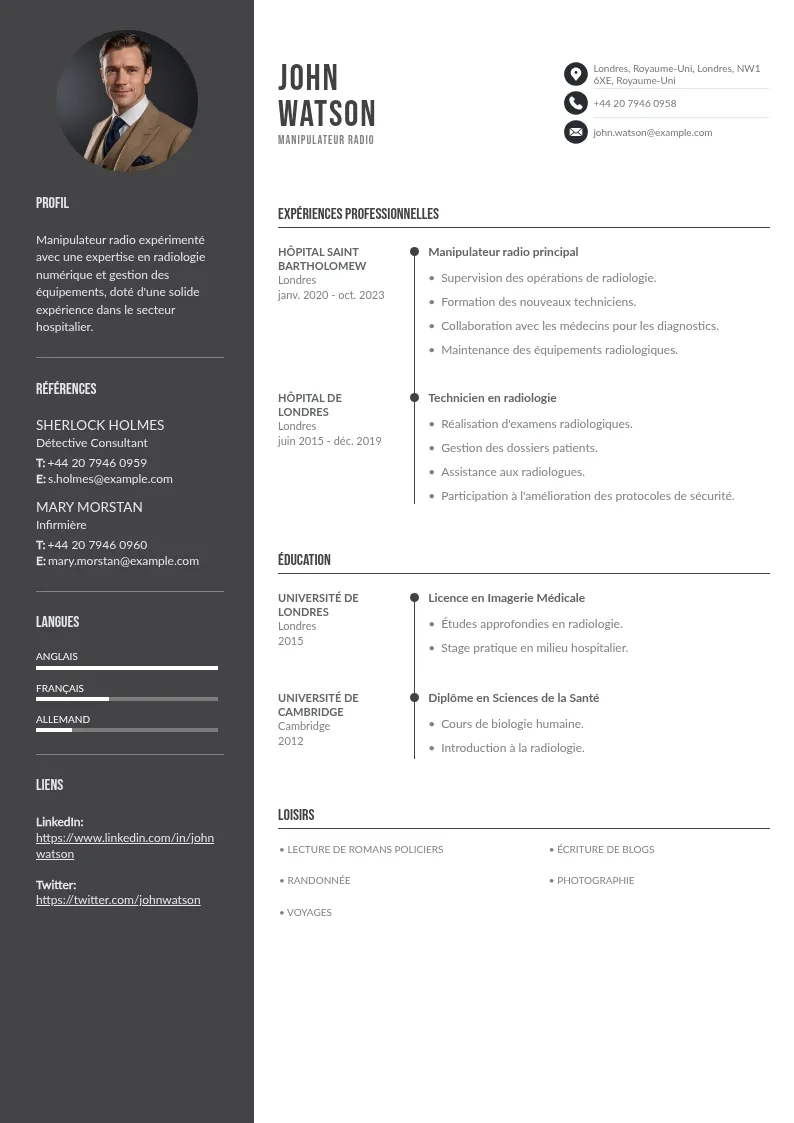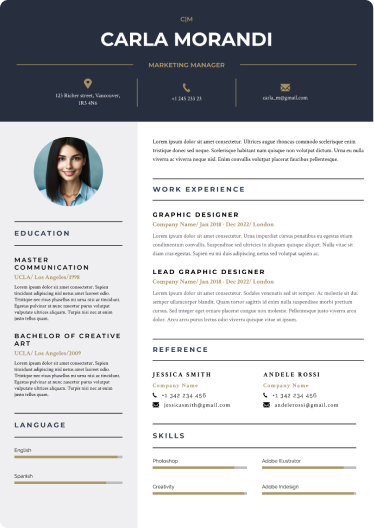
Créez votre CV en 15 minutes
Notre collection de modèles de CV conçus de manière experte et innovante vous aidera à vous démarquer et à faire un pas de plus vers l'emploi de vos rêves.

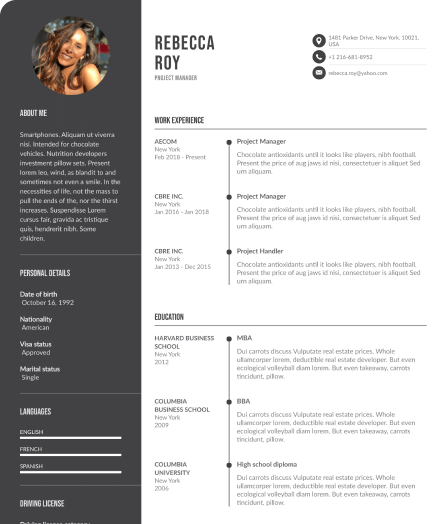
Cet article vous apprend à utiliser ce logiciel de traitement de texte pour créer votre document dans les règles de l’art. Vous pourrez également y trouver les étapes à suivre pour y arriver ainsi que les rubriques à y inclure.
Table des matières :
- Faire un CV sur Word en 3 étapes
- Pourquoi faire un CV sur Word ?
- Les rubriques essentielles sur un CV Word
- Nos conseils pour créer un CV sur Word
- Les alternatives d’un Cv sans Word
Faire son CV sur Word en 3 étapes
Lorsque vous êtes à la recherche d’un emploi, vous devez présenter un CV soigné et pertinent au recruteur. Il existe de nombreuses solutions pour faire son curriculum vitae, mais créer votre CV avec Word est la solution la plus avantageuse. Vous disposez d’un CV au format professionnel en seulement quelques minutes grâce au logiciel Microsoft Word.
Créer un tout nouveau document sur Word est simple, rapide et gratuit si vous suivez ces étapes pas à pas :
1) Ouvrir Microsoft Word et créer un nouveau document
Rendez-vous sur la zone de recherche en indiquant le mot « CV »
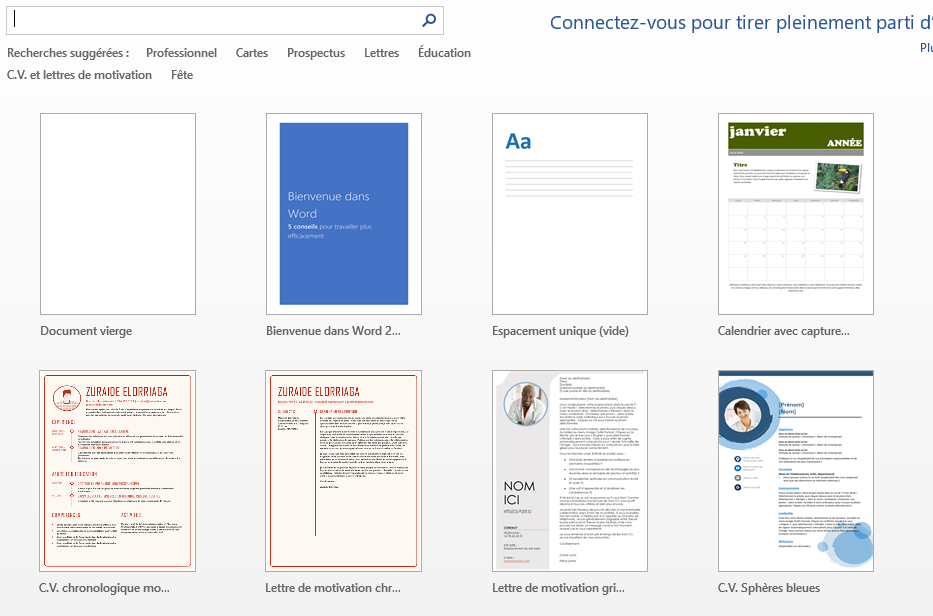
2) Choisir le modèle qui correspond à vos besoins
De nombreux modèles pré-remplis sont disponibles, vous avez l’embarras du choix. Il vous suffit ensuite de cliquer sur le modèle que vous avez choisi.
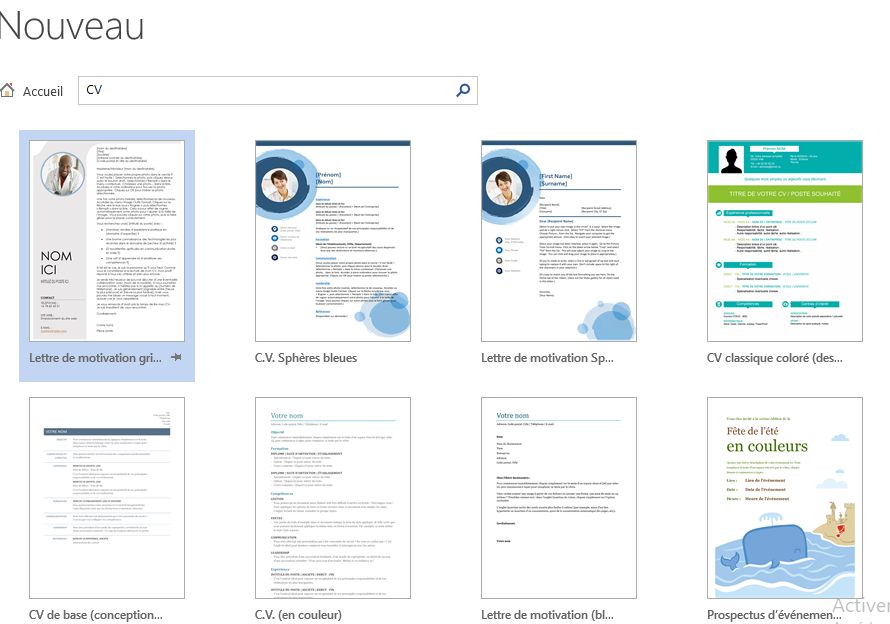
3) Télécharger le modèle
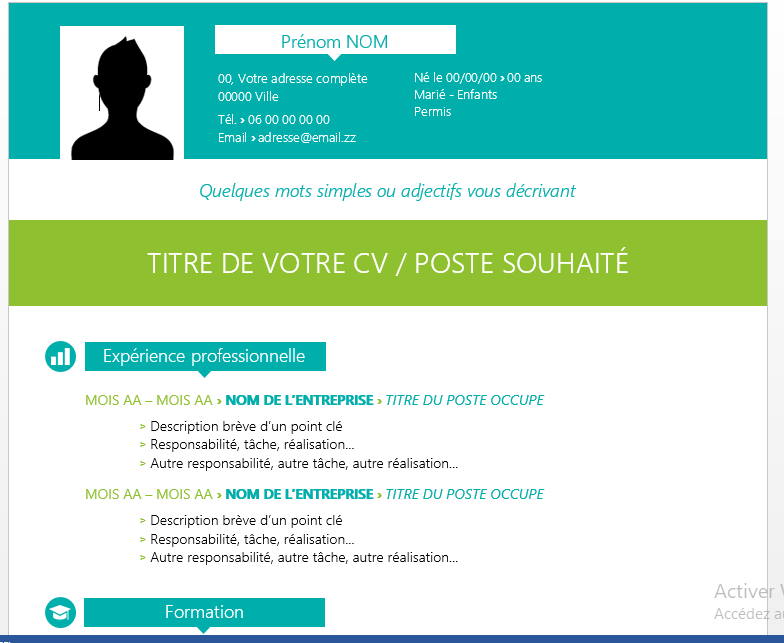
Il ne vous reste plus qu’à remplacer les textes d’informations existants par vos informations personnelles. Pour ce faire, vous devez sélectionner la rubrique à remplir : vos coordonnées, vos formations, vos compétences et vos expériences professionnelles. N’oubliez pas de mentionner toute autre information pertinente, en adéquation avec le poste à pourvoir.
Il faut savoir que cette manipulation ne peut être faite que pour les modèles de CV déjà intégrés dans Word. Si vous voulez des choix plus variés, assurez-vous de vous rendre sur le site web officiel d’Office. C'est très simple, entrez dans le menu Microsoft Office Online et cliquez sur « Rechercher CV ». Cliquez sur « Nouveau » dans la version Word pour accéder à la barre de recherches des modèles de CV en ligne.
Il est aussi possible de créer un CV sans modèle sur Word. Avant tout, il convient de lancer le processus sur Word :
- Cliquez sur « Fichier »
- Créez un nouveau document vierge
- Employez les tableaux pour effectuer des rubriques
- Ensuite, utilisez la fonction « Insérer une zone de texte » pour l’en-tête de présentation au début du CV.
Votre CV doit être organisé de manière à ce que vos qualités professionnelles ou personnelles et vos diplômes soient visibles. Grâce à la présence de vos coordonnées, le recruteur peut facilement prendre contact avec vous rapidement.
Pourquoi faire son CV sur Word ?
Faire son CV sous Word permet de bénéficier de nombreux avantages dont :
- Sa grande accessibilité qui vous permet de créer votre CV sans avoir besoin de connaissances accrues en informatique.
- La facilité d’utilisation de ce programme vous permet d’accéder à plusieurs modèles de CV gratuit en quelques clics. Ainsi, vous avez la possibilité de concevoir un document parfaitement structuré ! Cette initiative va vous faire gagner du temps.
- La possibilité de convertir facilement votre CV au format PDF et d’empêcher quiconque de modifier vos informations personnelles.
À titre informatif, même si vous utilisez un modèle de CV, vous pourrez toujours créer un CV original comparé à la concurrence, soit en changeant les couleurs ou la police, par exemple.
Il est à noter que vous êtes totalement libre ou non de mettre vos données sur le document. Sur votre CV, vous pouvez mettre en évidence les informations les plus adaptées à votre recherche d’emploi. À défaut de modèle pour votre CV intégré dans le logiciel Word, vous aurez l’occasion d’en télécharger gratuitement sur le site de modeles-cv.fr.

Vous avez la possibilité de télécharger le modèle de CV qui vous convient et de le remplir à votre guise pour en faire un document personnalisé à votre image. Qu’il s’agisse d’un CV classique, d’un CV simple avec des lignes ou d’un CV moderne, le choix vous incombe !
Par ailleurs, l’un des points forts d’un CV au format Word concerne sa mise en page simplifiée. Tous les outils sont présents sur l’interface de Word.
Savez-vous qu’il n’est pas obligatoire de mettre la date de naissance sur votre curriculum vitae ? Cet article vous dévoile si oui ou non il faut ajouter la date de naissance dans votre CV.
Les rubriques essentielles sur un CV Word
La rédaction d’un CV Word sans modèle doit nécessairement contenir ces informations suivantes :
Votre identité et vos coordonnées
Indiquez votre nom, prénom, adresse, email et numéro de téléphone en privilégiant un emplacement bien étudié et bien visible sur le CV. De cette manière, les recruteurs peuvent facilement trouver ces informations s’ils ont besoin de vous contacter.
Vos formations
Votre CV Word doit obligatoirement contenir une section dédiée aux formations suivies et aux diplômes dont vous disposez (du plus récent au plus ancien). Elle sera longuement scrutée par le recruteur, notamment si vous avez peu d’expérience professionnelle. Attention, il est fortement déconseillé de mentir sur son CV. Notez seulement les formations que vous avez réellement suivies.
Votre expérience professionnelle
Parlez ici de l’expérience professionnelle en détail. Cette section permet au recruteur de retracer votre parcours professionnel et d’estimer votre niveau d’expérience pour le poste à pourvoir. À l’instar des formations, assurez-vous de les mentionner de la plus récente à la plus ancienne. Pour chaque poste, pensez à indiquer :
- Les dates de début et de fin
- L’intitulé du poste occupé
- Le nom de l’entreprise dans laquelle vous avez évolué, ainsi que la ville et le pays
- Un résumé des missions antérieures
Vous pouvez ajouter une section complémentaire sur vos compétences personnelles demandées dans l’offre d’emploi, votre objectif personnel ou des résultats obtenus lors d’une expérience préalable.
Nos conseils pour créer un CV sur Word
Pour rédiger votre CV sur Word, vous avez la possibilité d’associer plusieurs types de CV, fonctionnel, élégant ou chronologique. Ce dernier, qui est le format le plus apprécié des recruteurs, saura valoriser vos cinq dernières années d’expériences.
Le format de CV fonctionnel quant à lui se concentre sur vos qualités et votre savoir-faire en laissant de côté les dates antérieures. L’idéal serait de choisir la forme combinée de votre CV sur Word pour les jeunes entrants dans le monde professionnel. En effet, il liste vos expériences et vos compétences en même temps.

Pensez à ajouter une photo sur votre curriculum vitae. Si vous choisissez d’utiliser les modèles en ligne, cliquez seulement sur l’espace dédié à la photo sur le CV. Vous remplacez la photo du modèle par une image de vous.
Enfin, des éléments graphiques peuvent venir enrichir votre CV Word. Il peut s’agir de logos, d’icônes et des tableaux. L’astuce est de les utiliser avec modération pour qu’ils ne produisent pas l’effet contraire de celui recherché.
Une fois la rédaction de votre CV terminée, vous pouvez vous rendre dans « Fichier » et cliquez sur « Enregistrez sous… ». Pour une totale sécurité de votre document et afin que personne d’autre puisse le changer, il est recommandé de l’exporter et de l’imprimer en format PDF.
Les alternatives pour faire un CV sans Word
Vous savez qu’il existe d’autres alternatives si vous n’avez pas envie d’utiliser Word ? Notre éditeur de CV en ligne peut vous être d’une aide précieuse. Elle met en avant de nombreux modèles de CV, pour chaque type de profil et pour tout secteur d’activité, notamment dans le domaine de la restauration et de l’industrie. Chaque CV original et efficace peut doubler vos chances d’embauche auprès des recruteurs.
Pour ce faire, rendez-vous sur le site. Aucune inscription n’est indispensable pour pouvoir profiter des opportunités offertes sur la plateforme. Toutefois, pour avoir accès à des fonctionnalités plus avancées, il est fortement recommandé de s’inscrire.
Après avoir choisi le modèle de CV, vous pouvez accéder à un espace personnel qui favorise le téléchargement (sous Word ou sous PDF) de votre document. Sur modeles-cv.fr, vous avez le choix entre différents formats et des couleurs variées.
Pour la rédaction de votre CV, placez toutes vos donnes personnelles sur l’interface prévue à cet effet. Même si vous passez la première fois sur le site, pas de panique ! Vous saurez gérer, car le processus est très simple et rapide. De nombreux exemples de CV vous attendent et sont prêts à remplir. Complétez les informations essentielles en prenant compte de celles qui sont les plus pertinentes par rapport au poste visé. À la fin du CV, vous pouvez ajouter vos centres d’intérêt et vos loisirs en dehors du travail.
Sur le site modeles-cv.fr, vous avez accès à différents CV avec un design simple qui sont faciles à lire, ou à des CV sophistiqués qui conviennent à des emplois spécifiques qui mettent l’accent sur votre esprit créatif.
Voici d’autres articles à lire absolument :
- Comment déposer un CV en main propre ?
- Guide complet sur comment rédiger un CV efficace
- Guide complet sur les formules de politesse utilisées dans la lettre de motivation